UG学习报告.docx
《UG学习报告.docx》由会员分享,可在线阅读,更多相关《UG学习报告.docx(11页珍藏版)》请在冰豆网上搜索。
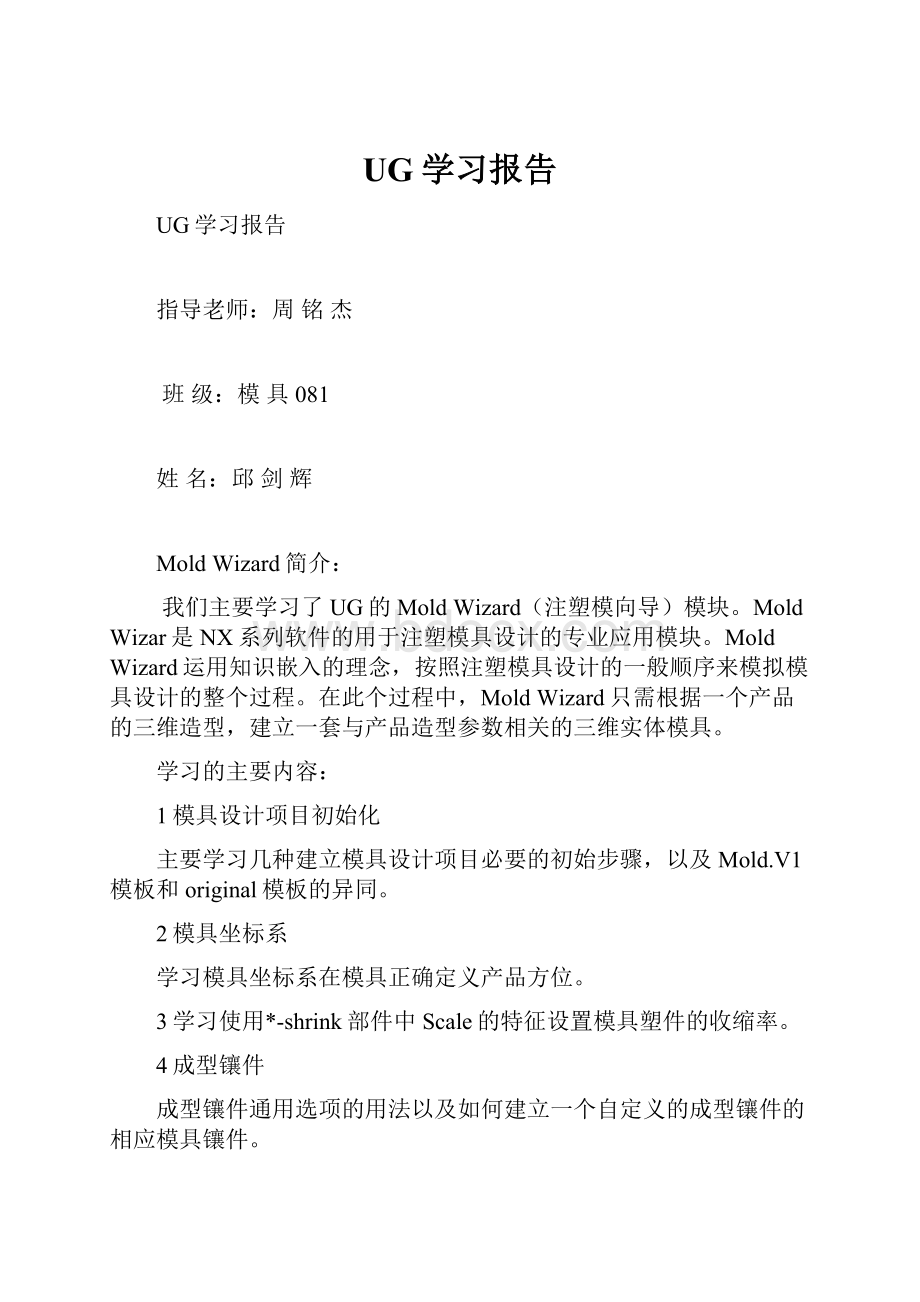
UG学习报告
UG学习报告
指导老师:
周铭杰
班级:
模具081
姓名:
邱剑辉
MoldWizard简介:
我们主要学习了UG的MoldWizard(注塑模向导)模块。
MoldWizar是NX系列软件的用于注塑模具设计的专业应用模块。
MoldWizard运用知识嵌入的理念,按照注塑模具设计的一般顺序来模拟模具设计的整个过程。
在此个过程中,MoldWizard只需根据一个产品的三维造型,建立一套与产品造型参数相关的三维实体模具。
学习的主要内容:
1模具设计项目初始化
主要学习几种建立模具设计项目必要的初始步骤,以及Mold.V1模板和original模板的异同。
2模具坐标系
学习模具坐标系在模具正确定义产品方位。
3学习使用*-shrink部件中Scale的特征设置模具塑件的收缩率。
4成型镶件
成型镶件通用选项的用法以及如何建立一个自定义的成型镶件的相应模具镶件。
5型腔布局和多件模
学习定义多件模和多腔模的使用方法,包括矩形布局,圆周布局,和用项目初始化加载多件模,以及激活多件模的某一部件产品等。
6模具工具
学习修补开口区域的成型方法,包括面补、边补、加已存面、实体分割、扩大曲面、修剪实体、延伸实体、参考圆角等。
7分割
分型线、引导线设计,创建编辑分型面、创建型腔和型心、抑制模型等内容。
学习目的:
·建立moldwozard产品、模具装配结构。
·应用收缩率
·建立几何补面(修补开放面)
·建立型心模块
·通过产品模型建立型心区域
·建立参数相关的型心、型腔几何体
·选用合适的模架和模具通用零件
实例演示
下面用两个实例来演示一下UG建模的功能:
1手机电池盖,如图:
要求做一模两腔。
操作步骤:
打开UG后,点击
按钮,调出注塑模工具的各个功能图标
单击初始化按钮
打开一个零件SHOUJIDIANCHIGAI。
设置好各个参数如图所示:
注意,一定有将项目单位设置为“毫米”。
设置好文件名字好进入工作界面。
按键盘“F8”观察工件的坐标是不是在你需的面上,Z轴的方向是不是所需的方向,通过分析,工件的坐标在所需的面上,方向也对,但不在工件中心故单击
,坐标设置为
。
点击
,创建模具毛坯,一般按软件给出的数据就行了。
创建完毛坯后,单击
,(这时要做一模两腔),再单击
,变换类型选点到点。
单击自动对准中心按钮,这时,一模两腔的毛坯就做好了。
接下来我们就对工件进行分模。
单击
,进入分型管理器后,要对零件进行设计区域(包括颜色的设置)→提取区域和分型线→引导分型线→创建/分型面→型心型腔的定义。
首先对零件进行设计区域,直接按确定,进入到塑模部件的验证,对区域颜色进行设置,发现有14个未定义的区域,所以要先将未定义区域分别设置到型心型腔中,设置完毕后退出。
单击
创建分型线,设置中的创建区域和创建分型线前打钩,单击确定。
接下来就开始编辑引导线
。
位置为
,引线方向是“-Y”。
创建/编辑分型面,
,单击创建分型面,在引导线间拉伸曲面,然后扩大剩余的曲面,得到如图所示的分型面:
→定义型腔和型芯,区域名称为所以区域,单击确定,得图:
型腔
和型芯
。
调出core的零件,进行斜顶的设计。
以如图的红色面为草绘平面
。
草绘如图
。
选择直到被延伸,延伸到凹坑的另一面,如图
,用先求交后求差的方法,做出斜顶。
同样的方法做另外三个斜顶,做好后如图
单击
,将四个斜顶拉长30毫米。
再将四个斜顶放到新建的级别里和合并腔,这个例子就做好了。
2第二个零件是做一模一腔,
它与第一个例子比较起来,它的难点在
在这三个位置。
打开工件好,观察工件坐标,发现工件坐标不在分型面上,双击坐标系,将坐标系移到分型面上,如图
,锁定坐标系在工件中心,建立模具毛坯。
注塑工具中找到
创建方块命令,单击进入编辑,在对象选象中选择三个面作为方块的最大轮廓面,
,由于方块在零件的分型面外,所以要分割实体,从而确保零件顺利分模。
单击
分割实体按钮,
选择方块作为目标体,选择
作为分割面,得到的片体与工具有相交的部分,故要进行求差
,方块作为目标体,零件作为工具,同时要保留工具,最后得到的结果。
另外两个则用拉伸的方法比较好。
进入草绘后,按“P”进入到投影的方式,做如图的轮廓
。
对称拉伸实体10毫米。
单击同步建模里的
,将面做成这样
。
单击
,将实体做成补片。
同样,最后一个也是用同样方法做好。
如图
单击
,对工件进行分模设计。
将工件“设计区域”的颜色和“抽取区域和分型线”设计好后单击
,通过自动孔补片自动修补孔,退出曲面补片,进入到创建编辑分型面,通过有界平面来创建分型面,最好单击创建型心型腔按钮
区域名为所有区域,点击确定得到:
型腔
和型芯
心得体会:
刚开始接触一样东西的时候都是比较难的,但凡事只有“付出”才能有回报,你就要肯花时间和精力去学习它。
其实什么事情都是这样,俗话说:
“万事开头难”嘛,说的就是这个道理。
还有就是学习要积极主动,要多开动脑筋,多想想办法。
主动去学习,主动去寻找问题,主动寻找答案。
遇到问题,多想想办法,知识是死的,人是活的,虽然这句话很老了,但还有很有道理。
现代社会就是需要这种创新型的人才。